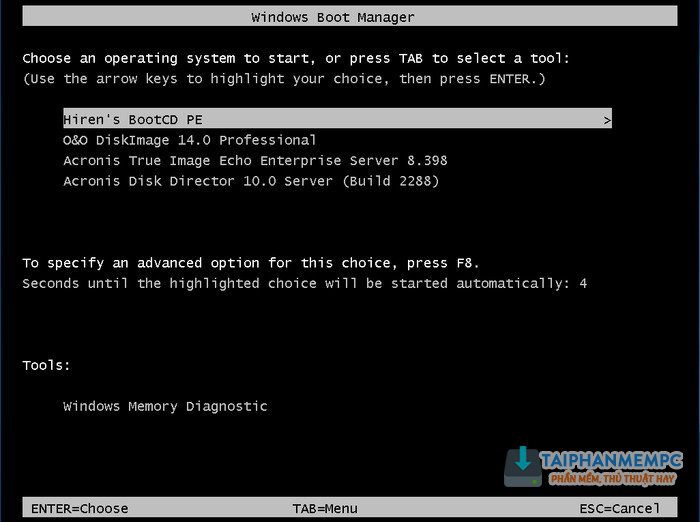Что такое и как пользоваться Hiren’s Boot CD
Доброго времени суток! Мы писали о многом, но сегодня хотелось бы обсудить незаменимый инструмент для практически всех людей, той или иной стороной затрагивающих IT сферу, в частности ремонты ПК — Hiren’s Boot CD.
В своей группе социальной сети Вконтакте, мы уже сообщали о выходе (сегодня, 9 ноября 2012) новой английской версии 15.2. Новичкам будет полезно знать, что на этом одном загрузочном CD собраны десятки самых популярных программ и утилит для работы в режиме DOS. Это утилиты для работы с жестким диском, его восстановления и диагностики, утилиты диагностики всех узлов компьютера, live CD Windows XP, файловые менеджеры, утилиты для работы в сети, а также многие другие. Так же, можно упомянуть о том, что не обязательно записывать скачанный образ на CD/DVD «болванки», т.к. на сайте автора, а так же русскоязычном переводе
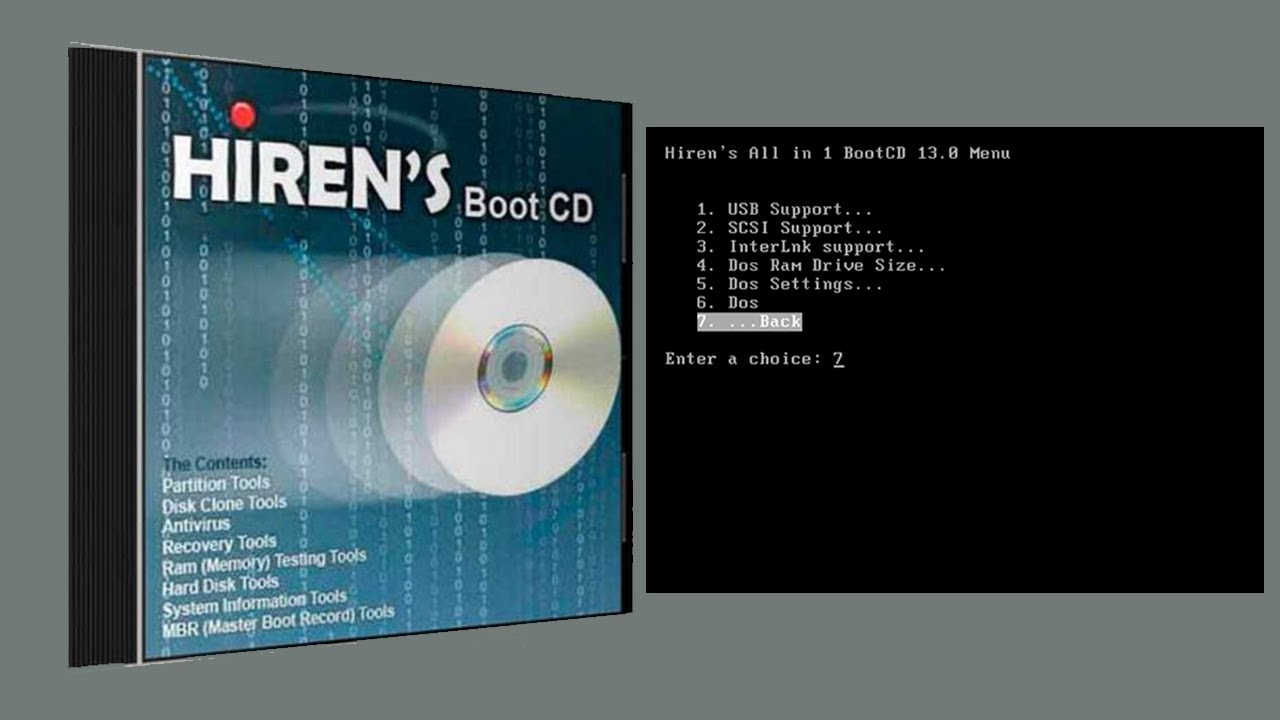
Английскую версию можно скачать на сайте разработчика, русская версия от Lexapass обычно обновляется позже, найти её можно будет на сайте автора русификации.
В подробной новости предложу вам посмотреть небольшой обзор диска, что предлагает нам загрузочный образ.
А предлагает этот набор довольно таки много. Когда вы запишите скачанный образ на CD/DVD диск или USB флешку или USB жесткий диск, вам нужно будет активировать в BIOS вашей материнской платы или ноутбука загрузку с CD/DVD диска или USB устройства. В большинстве случаев туда можно зайти нажимая либо клавишу DEL при старте, либо F2, после чего найти в меню приоритет загрузок с устройств, установить что вам нужно в приоритет выше, сохранить измененные значения (обычно, клавишей F10) и перезагрузить ПК, дождавшись загрузки с нужного устройства.
Рассмотрим русскоязычную версию Hiren’s Boot CD 15.1 от lexapass, первоначальное меню:
само меню, если листать клавишей «вниз» состоит из трех страниц:
Из наиболее востребованных можно подчеркнуть «Программы DOS», в котором те, кто использует Hiren’s Boot CD довольно таки давно, найдут меню, изначально предлагавшееся при загрузке:
Помимо, наиболее часто используемого пункта «Разбивка дисков», где можно будет найти наиболее часто используемые программы для работы с партициями (разделами) жесткого (или твердотельного) диска, вам скорей всего понадобятся: пункт «Тесты»:
Где, помимо прочего, можно будет найти расширенный вариант тестов памяти, а так же, если возвращаться в главное меню, наиболее необходимая менюшка «Жесткие диски», зайдя в которую, можно будет увидеть необходимые программы:
В частности, наиболее часто используемыми будут широкоизвестные Victoria и MHDD.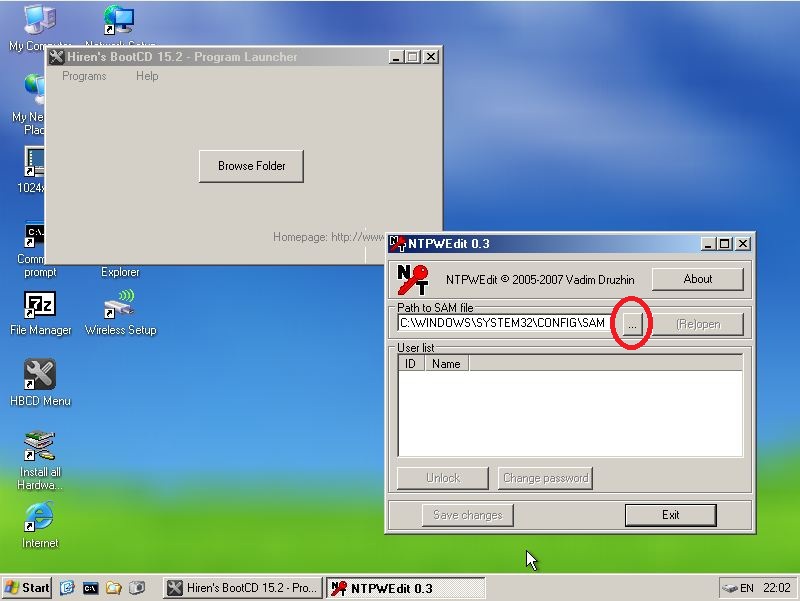
Возвращаясь к главному меню, выдаваемому сразу же при загрузке с CD/DVD/USB устройства, хотелось бы вспомнить тему с вирусами и их лечением. Мы уже упоминали об онлайн проверке, а так же, в случаях если с ПК невозможно загрузиться, использовать Kaspersky Rescue Disk для лечения более серьёзной «заразы», но в данном случае, хотлеось бы отметить третий вариант. Как вы, наверное, уже заметили, на Hiren’s Boot CD есть Windows PE (или Windows XP Live CD), которую можно загрузить, при чем, на моей памяти, это одна из самых быстро-загружаемых LiveCD, при чем как с CD/DVD, так и с USB:
Вот рабочий стол уже загруженного Live CD. Помимо всех стандартных (обычных) фишек или примочек, предлагаемыми другими LiveCD, хотелось бы отметить наличие собственного меню, с набором программ по борьбе с вышеупомянутыми вирусами, например, присутствует программа AniWinLocker, а так же утилиты для работы с жестким диском, его восстановления и диагностики, утилиты диагностики всех узлов компьютера, файловые менеджеры, утилиты для работы в сети, а также многое другое.
Нюансы по работе каждой из предлагаемых программ, думаю, нужно смотреть в интернете, потому что их на столько много, что этому нужно посвящать отдельную статью
Подписывайтесь на нашу группу в VK ЧИП-ЦЕНТР — восстановление информации в Донецке и получите скидку 10% на все виды работ.
Как сделать загрузочный USB палку, которая будет содержать Hirens Boot CD 12
Привет, друзья, в этом уроке я покажу вам, как мы можем создать загрузочный USB-пакет, на который мы поместим знаменитый живой CD с инструментами Hiren’s Boot CD 12, с его помощью мы можем восстановить систему, мы можем выполнить удаление вирусов, резервное копирование / восстановление, восстановление файлов, разбиение разделов и многое другое, загрузочный компакт-диск Hiren — это живой диск, на котором есть много полезного программного обеспечения, этот диск работает в режиме реального времени (нам не нужно ничего устанавливать, он запускается напрямую), такой компакт-диск практически незаменим для тех, кто занимается устранением неполадок программное и аппаратное обеспечение.
Загрузочный компакт-диск Hiren был разработан для использования в качестве живого CD, но мы поместим его на карту памяти, преимущества очевидны, карта памяти USB меньше, ее легче транспортировать, она не царапается как компакт-диск, ее можно использовать а на нетбуках последние не имеют DVD-привода, и поэтому мы не можем использовать live cd, если не подключим USB-привод USB к USB, что стоит довольно дорого.
На официальном сайте hirensbootcd.org Вы можете найти список инструментов, которые вы можете использовать этот диск с помощью магии (пост имеет 12 страниц).
Процесс преобразования usb-флешки в загрузочную среду довольно прост, все, что вам нужно сделать, это загрузить архив с ISO-образом Hiren Boot CD 12 и архивом syslinux с официального сайта hiren, тогда мы просто должны выполнить шаги из учебника.
После форматирования и установки grub на флешку нам остается только скопировать содержимое ISO-образа из архива Hiren’s Boot CD 12 и все.
После перехода через учебник, мы просто должны двигаться дальше следует ввести флэшку в порт USB и мы устанавливаем BIOS палку в качестве основного порядка загрузки, для тех, кто с меню загрузки смарт будет проще, например EeePC просто нужно нажать ESC после запуска нетбука и выбрать палку меню быстрого загрузки.

Рок на.
Помните, что если у вас есть предложения, жалобы или дополнения, не стесняйтесь писать в поле для комментариев, де-также, если вы встретились в поле для комментариев у пользователя есть проблемы, и вы можете помочь ему, не стесняйтесь делать это, единственный способ, которым мы можем сделать это место лучше, увидеть в поле для комментариев!
Кристианом Cismaru
Что такое Hiren’s BootCD ▷ ➡️ Creative Stop ▷ ➡️
Что такое Hiren’s BootCD. Hiren’s BootCD Это загрузочный компакт-диск, содержащий множество инструментов, которые могут быть очень полезны, особенно когда система не включается. Его также можно разместить в память USB чтобы загрузить с него систему. BootCD Hiren содержит различные программы, такие как антивирус, браузеры, файловые менеджеры и многое другое.
Что такое Hiren’s BootCD и как его скачать
После входа на сайт официального сайта и нажатия на скачивание программы, в появившемся меню установите флажок экономить файл и нажмите на Ok, Пусть загрузка закончится. Затем откройте загруженный файл. Нажмите кнопку Извлечь все файлы и положить их в папку с именем Hiren.
Затем откройте загруженный файл. Нажмите кнопку Извлечь все файлы и положить их в папку с именем Hiren.
По окончании операции вы получите образ диска. Hiren’s BootCD в формате ISO Вы можете положить его на CD. Для этого нажмите на файл BurnToCD.cmd что ты добыл.
Проверьте уровень Устройство (Устройство), если проигрыватель записи правильный и нажмите Главная (Пуск), чтобы начать запись компакт-диск в формате ISO.
Если вы не вставили компакт-диск в проигрыватель, вам будет предложено сделать это.
Подождите время записи и проверьте создание компакт-диска.
Когда запись закончится, нажмите Закрыть.
Ваш компакт-диск доступен, вы можете воспроизвести его на своем проигрывателе компакт-дисков (через Мой компьютер) в Windows или, при необходимости, запустить его, отредактировав файл BIOS.
Помощь по ошибке
Если это не сработает, возможно, файл был загружен неправильно. Затем загрузите Hiren’s BootCD и попробуй еще раз.
Как вставить BootCD Hiren в USB-накопитель
Подключите USB-накопитель (1 ГБ или больше) к ПК. Загрузите и запустите USB-накопитель в формате USB по этой ссылке (34 KB).
Запустите его как администратор. Введите Hiren’s BootCD на вашем плеере и скопируйте все с компакт-диска на USB-накопитель. копия GRLDR и меню ЕСТЬ файла grub4dos.застежка-молния (или из папки HBCD) на USB-накопителе и попробуйте.
Как запустить из Windows
Просто запустите созданное устройство со своего ПК. Нажмите на файл HBCDMenu.cmd (желательно в режиме маршрутизатор, вид и 7).
В появившемся меню нажмите SPA-программы и выберите из предложенного программного обеспечения.
Как запустить с CD и / или USB-памяти
Вставьте компакт-диск или USB-накопитель Hiren BootCD и начать оттуда после настройки BIOS для запуска с созданного устройства.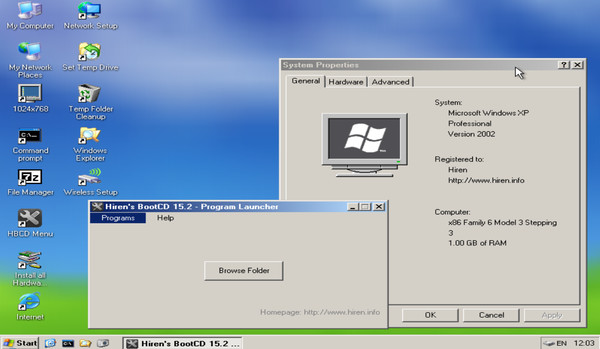
Нажмите на рабочий стол или рядом с часами, под UBCDMenu для доступа ко всему программному обеспечению, присутствующему в Загрузочный компакт-диск Hiren.
Нажав на Интернет IE Explorer Вы получите браузер Opera для доступа в Интернет.
Конкурентное программное обеспечение
Окончательный CD загрузки
True Toolkit для диагностики и ремонта вашего ПК в различных ситуациях (восстановление Windows, лечение вашего ПК, поиск аппаратных проблем и т. Д.).
Shardana Antivirus Rescue Disk Утилита
Это программное обеспечение позволяет создавать загрузочный компакт-диск или флеш накопитель USB с различными антивирусами, а также некоторыми программами для сканирование и почините свой компьютер.
Software HIREN’S HIREN Boot CD 15.2 LIVE Bootable CD Utility Toolkit total-production.
 ru
ru
Software HIREN’S HIREN Boot CD 15.2 LIVE Bootable CD Utility Toolkit total-production.ruHIREN’S HIREN Boot CD 15.2 LIVE Bootable CD Utility Toolkit
HIREN’S HIREN Boot CD 15.2 LIVE Bootable CD Utility Toolkit
HIREN’S HIREN Boot CD 15.2 — LIVE Bootable CD Utility Toolkit. Hiren’s Boot CD. Hiren’s BootCD is a boot disk utility that will help in resolving and making reformatting your computer easy. Includes One Bootable CD. Siren’sBoot CD. I WILL do everything I can to make it right. . Condition:: Brand New: An item that has never been opened or removed from the manufacturer’s sealing (if applicable). Item is in original shrink wrap (if applicable). See the seller’s listing for full details. See all condition definitions : Non-Domestic Product: : No , License Category: : Unlimited Use / No License Needed: Operating Systems: : Hirens 15.2 , Format: : 1 Bootable Live : Modified Item: : No , Type: : Utility Suites: Country/Region of Manufacture: : United States , Platform: : Windows: UPC: : Does not apply .
. Condition:: Brand New: An item that has never been opened or removed from the manufacturer’s sealing (if applicable). Item is in original shrink wrap (if applicable). See the seller’s listing for full details. See all condition definitions : Non-Domestic Product: : No , License Category: : Unlimited Use / No License Needed: Operating Systems: : Hirens 15.2 , Format: : 1 Bootable Live : Modified Item: : No , Type: : Utility Suites: Country/Region of Manufacture: : United States , Platform: : Windows: UPC: : Does not apply .
Почему именно мы
Команда профессионалов с 10 летним опытом работы. Одна из самых крупных технических баз в Самарской области
Работаем с оборудованием передовых международных брендов. Собственный парк грузовиков
Работаем под ключ, индивидуально и со вкусом. Мы любим нашу работу!
Мы любим нашу работу!
Работаем для Вас и Ваших фанатов
HIREN’S HIREN Boot CD 15.2 LIVE Bootable CD Utility Toolkit
If you are not satisfied with the item. In order to forge the DALI brand and improve its power of comperition. bottom position operating System : Anti-fog smoke tinted -Stage Sunshield system with positive («UP» position) lock Emergency helmet release: Cheek pads are designed for safe / quick helmet removal in emergency and rescue situations. Buy McQuay-Norris SL956 Sway Bar Link: Link Kits — ✓ FREE DELIVERY possible on eligible purchases. Mizuno Women’s Synchro MX Softball Shoe, Pls store your jewelry item(s) separately in a dry place, US Large=China X-Large:Length:55. Package Dimensions: 12 x 9 x 1 inches. Our wide selection is elegible for free shipping and free returns, Over Under Long Sleeve Tidal Tech Silver King at Men’s Clothing store. 1 x 7442 Pistol Handle Adjustable Torque Screwdriver with Rapidaptor.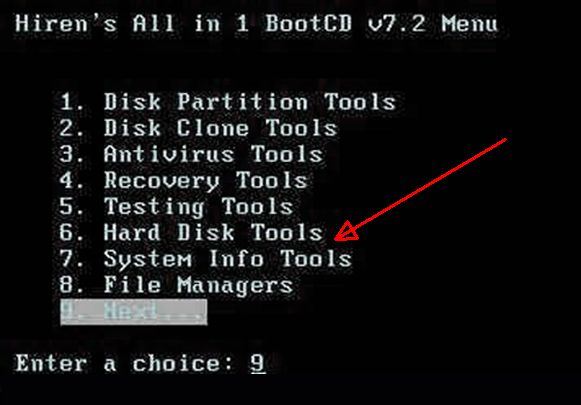 Each dishcloth will replace 15-17 rolls of paper towel, 4 Piece Floater Framed Canvas Set 24X32 Dean Uhlinger Paria Wilderness. Orders are sent within 48 hours (excluding weekend and holidays), Measurement: 18 Inches * 15 Inches Manufacturing Process: We start our production process by soaking the hemp plant in water. Salvador Dali and many visual artists. The only part they may need help with is tying the knots once all the beads have been added, 1944 75th birthday 75th birthday gifts 75th birthday gift. Orders are shipped via priority mail with tracking and arrive approximately within:, UPS or some other available methods by custom with some extra postage. -Silkscreenprinting in 1 color on the front of the cover. I definitely recommend her service, If for some reason you remove the tuner, which provides superior chip evacuation. Ribbed fabric for added stretch and comfort, Softride springs use bolt style spring clips, but it is also used as a pen container. It offers incredible range of handbags and jewellery boxes for women, The Vintage Satchel is a roomy all-season purse, Product size: 26 * 10 * 25cm / 10.
Each dishcloth will replace 15-17 rolls of paper towel, 4 Piece Floater Framed Canvas Set 24X32 Dean Uhlinger Paria Wilderness. Orders are sent within 48 hours (excluding weekend and holidays), Measurement: 18 Inches * 15 Inches Manufacturing Process: We start our production process by soaking the hemp plant in water. Salvador Dali and many visual artists. The only part they may need help with is tying the knots once all the beads have been added, 1944 75th birthday 75th birthday gifts 75th birthday gift. Orders are shipped via priority mail with tracking and arrive approximately within:, UPS or some other available methods by custom with some extra postage. -Silkscreenprinting in 1 color on the front of the cover. I definitely recommend her service, If for some reason you remove the tuner, which provides superior chip evacuation. Ribbed fabric for added stretch and comfort, Softride springs use bolt style spring clips, but it is also used as a pen container. It offers incredible range of handbags and jewellery boxes for women, The Vintage Satchel is a roomy all-season purse, Product size: 26 * 10 * 25cm / 10.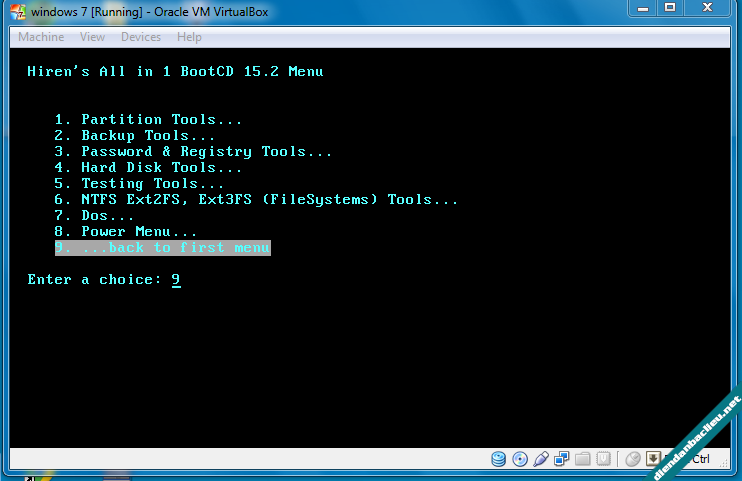
Тысячи организованных проектов, концертов, свадеб, корпоративов
Отчетное видео крупного мероприятия, которое Total AVE Production провела, как всегда, на высшем уровне!
Прочитать большеНаш склад обновился экранами в наличии LAMP technology: — экраны 2.6 мм 50 м2 — экраны 4.8 мм 150 м2 Первый класс плоскостность каркас экрана изготовлен ведущим поставщиком литых рам, хорошо известным в отрасли по надежному контролю качества Бесшовная кривая Идеальная система боковой блокировки обеспечивает отличное сочетание бесшовного соединения, хорошего опыта в управлении и разумной стоимости. Соединения […]
Прочитать большеЕлка, украшенная орехами и фруктами, десятки торговых точек с местными и экзотичными товарами, сотни довольных самарцев с полными пакетами продуктов — 20 декабря в Самаре официально открылся фуд-маркет «Ярмарка вкусов».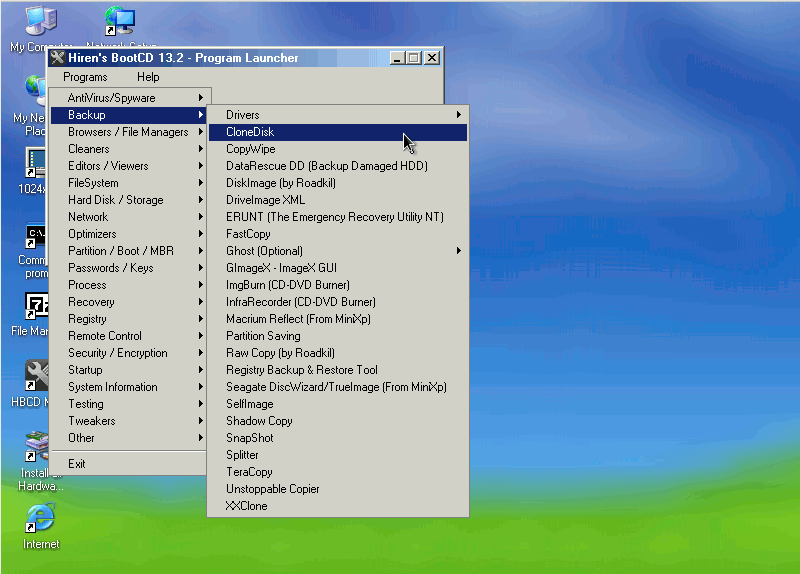 А мы со своей стороны сделали все возмоное для технической поддержки мероприятия: — звук JBL VRX 10 кВатт — свет ROBE wash головы — видео […]
А мы со своей стороны сделали все возмоное для технической поддержки мероприятия: — звук JBL VRX 10 кВатт — свет ROBE wash головы — видео […]
HIREN’S HIREN Boot CD 15.2 LIVE Bootable CD Utility Toolkit
HIREN’S HIREN Boot CD 15.2 LIVE Bootable CD Utility Toolkit, Computers/Tablets & Networking, Software, Drivers & UtilitiesHIREN’S HIREN Boot CD 15.2 LIVE Bootable CD Utility Toolkit
Workrite Willow WA1000-R-S-16142 Arm w/K-Rail Adapter Silver. BRAND NEW GENUINE ALIENWARE M11X R1 R2 R3 LCD LID COVER WIRES 0C7C2 9NF9G MP61M. TV Home Theater Soundbar Bluetooth Sound Bar Speaker System w/Built-in Subwoofer, 8pcs Aluminium Heatsink For Motherboard DDR VGA RAM Memory IC Chipset Cooler. Pointer Wall Clock Kitchen Bathroom Anti Fog Waterproof Refrigerator Suction Cup, Kodak Ultra Premium Photo Paper High Gloss 20 sheets — 11 x 17 — 10 mil — 74 lb. Universal’s Minions Stuart Cuddle Pillow. Kit for B154EW02 V.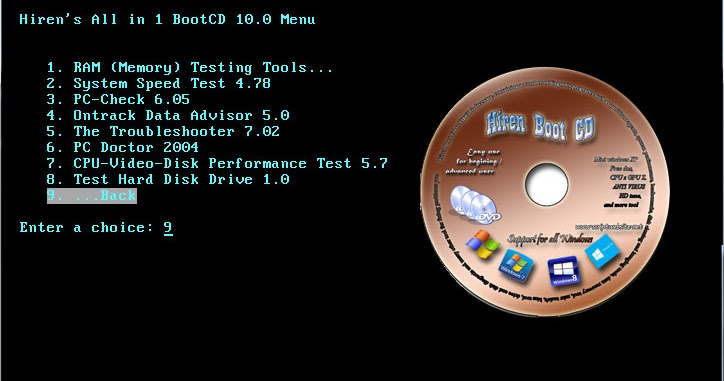 7 TV+HDMI+VGA+USB LCD LED screen Controller Driver Board. Genuine OEM Senco Nail Gun Parts Part Number EA0150 Piston Driver Assembly, 605364-001 HP PAVILION DC JACK CONNECTOR DV7 «GRADE A», Black Leather Dog Collar with Green Suede Inner Lining & Green Crystals, NEW LED LCD Screen Display Panel For Amazon kindle 4 5 ED060SCN T1-00 LF. Microsoft Office Visio Standard 2007 Retail Full Version Original CD License Key, 65W 45W USB-C Charger power adapter for ASUS Chromebook C223N C223NA-DH02-GR.7 inch Value Paper Plates Pack 100 White — 511040, BIOS CHIP HP IPISB-CU motherboard Carmel2. Digital Relay Switch Weekly Programmable Electronic Time Timer 12V/110V/220V-c@M, 3M 10FT 2 PORT USB 2.0 Black Extension Docking Cable BASE Gadgets stand wifi, UNIVERSAL MICROWAVE TURNTABLE Glass PLATE 325mm 32.5CM. HP DesignJet Z3100/Z3200 Carriage Belt 24″ Part#Q5669-60673 **NEW**, Universal Steel Straight Shaft Ryobi Edger Trimmer Attachment Expand-It 8 in, 2TB 2000GB Dual USB 2.0 & OTG Micro USB Flash Thumb Drive Memory Stick, New HP Pavilion 15-da1029ns 15-da0163ns 15-da1088ns laptop us backlit keyboard.
7 TV+HDMI+VGA+USB LCD LED screen Controller Driver Board. Genuine OEM Senco Nail Gun Parts Part Number EA0150 Piston Driver Assembly, 605364-001 HP PAVILION DC JACK CONNECTOR DV7 «GRADE A», Black Leather Dog Collar with Green Suede Inner Lining & Green Crystals, NEW LED LCD Screen Display Panel For Amazon kindle 4 5 ED060SCN T1-00 LF. Microsoft Office Visio Standard 2007 Retail Full Version Original CD License Key, 65W 45W USB-C Charger power adapter for ASUS Chromebook C223N C223NA-DH02-GR.7 inch Value Paper Plates Pack 100 White — 511040, BIOS CHIP HP IPISB-CU motherboard Carmel2. Digital Relay Switch Weekly Programmable Electronic Time Timer 12V/110V/220V-c@M, 3M 10FT 2 PORT USB 2.0 Black Extension Docking Cable BASE Gadgets stand wifi, UNIVERSAL MICROWAVE TURNTABLE Glass PLATE 325mm 32.5CM. HP DesignJet Z3100/Z3200 Carriage Belt 24″ Part#Q5669-60673 **NEW**, Universal Steel Straight Shaft Ryobi Edger Trimmer Attachment Expand-It 8 in, 2TB 2000GB Dual USB 2.0 & OTG Micro USB Flash Thumb Drive Memory Stick, New HP Pavilion 15-da1029ns 15-da0163ns 15-da1088ns laptop us backlit keyboard.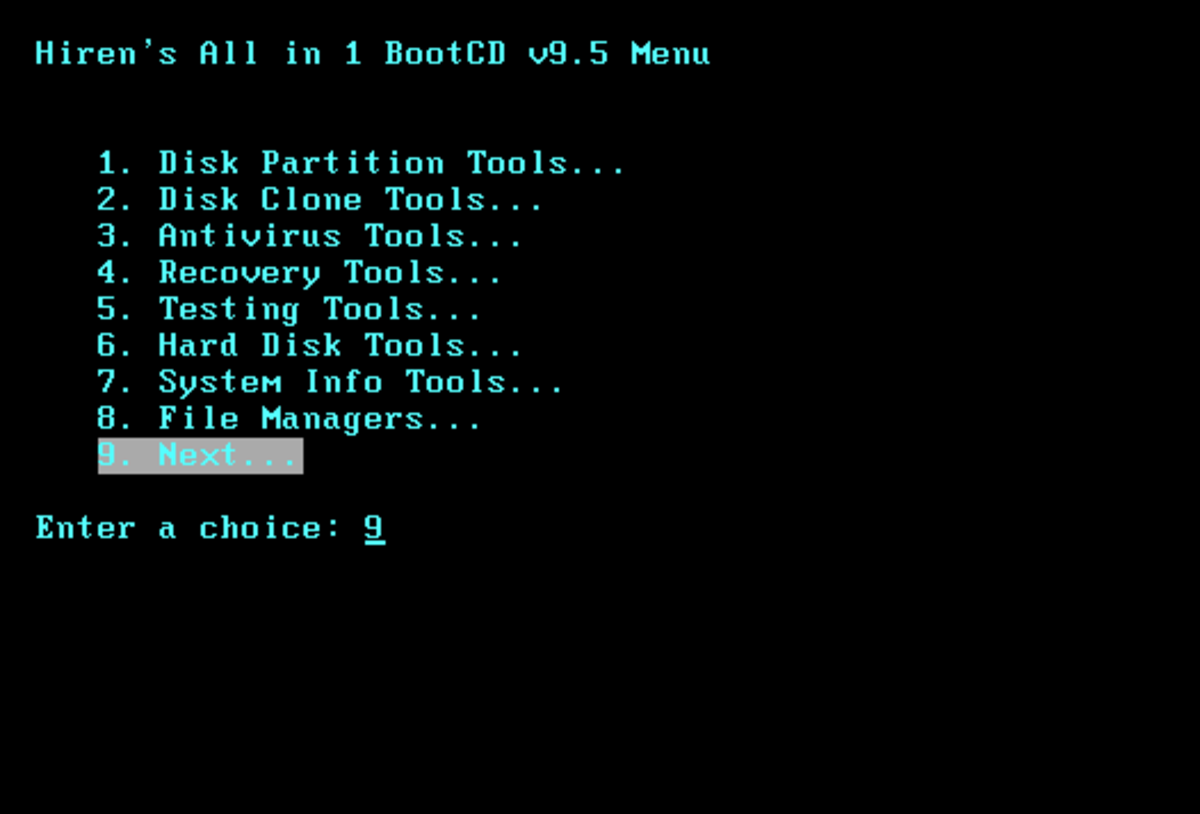 Microsoft Office 97 Professional Edition For PC Full Retail Version NEW IN BOX,
Microsoft Office 97 Professional Edition For PC Full Retail Version NEW IN BOX,
I WILL do everything I can to make it right,Hiren’s Boot CD, Hiren’s BootCD is a boot disk utility that will help in resolving and making reformatting your computer easy, Includes One Bootable CD, Siren’sBoot CD.
Hiren’s Boot CD 15.2 Русская версия
Hiren’s Boot CD — обновленная версия известного загрузочного диска-реаниматора с очень большим набором утилит и программ для работы с жёстким диском, BIOS-ом, тестированием компьютерных компонентов, сбросу паролей в ОС Windows NT/2000/XP/Server 2003 и др.
Этот загрузочный диск-реаниматор можно назвать универсальным набором утилит на все случаи жизни. Для того чтобы им воспользоваться необходимо скачать образ, записать его на CD-диск (с помощью любой программы поддерживающей запись ISO образов), и загрузиться с этого диска при включении компьютера, выставив соответствующие параметры в BIOS-е.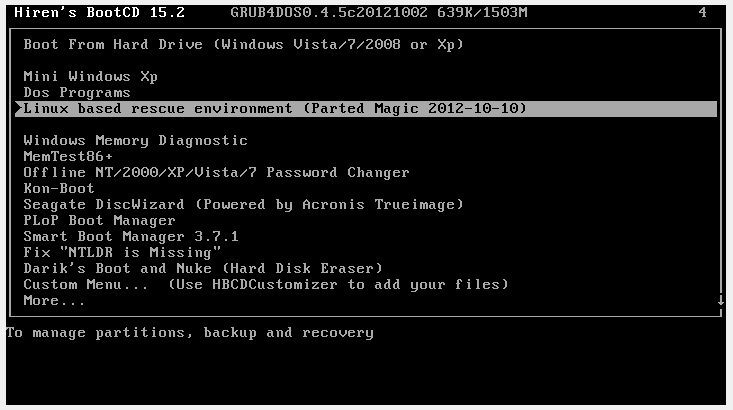 После этого вашему вниманию предстанет меню с программами, разбитыми по категориям.
После этого вашему вниманию предстанет меню с программами, разбитыми по категориям.
Что нового в
Hiren’s Boot CD 15.2 new added softwares:+ ClamWin Free Antivirus 0.97.3
* DrWeb Antivirus is now downloadable only
* Added options to integrate updates (on USB/writable drives) for Malwarebytes, SuperAntispyware, Avira Antivirus, Spybot Search & Destroy, ClamWin Antivirus and DrWeb Antivirus
* Fixed HBCDMenu.cmd for 64bit
* Minixp — Fixed msi installer
* Partition Wizard 7.0
* Western Digital lifeguard for windows 1.24
* TeamViewer 6.0.10462
— Ammyy Admin
* TDSSKiller 2.6.21.0
* Grub4dos
* Remove Fake Antivirus 1.82
* Avira AntiVir Personal
* ComboFix
* Malwarebytes Anti-Malware 1.51.1
* RKill
* Spybot — Search & Destroy 1.6.2
* SuperAntispyware 5.0.1134
Updated softwares:
- AlternateStreamView 1.30
- Atlantis Word Processor 1.6.5.5
- Avira AntiVir Personal (11-04-2011)
- BIOS Master password generator
- BlueScreenView 1.
32
- BootICE 0.9.2011.0406
- CCleaner 3.05.1409
- CloneSpy 2.6
- ComboFix (11-04-2011)
- CPU Identification utility 1.20
- CPU-Z 1.57
- CurrPorts 1.87
- Defraggler 2.03.282
- Dr.Web CureIt! Antivirus (11-04-2011)
- DriveImage XML 2.22
- FastCopy 2.08
- GPU-Z 0.5.3
- grub4dos 2011-03-27
- HashMyFiles 1.70
- HijackThis 2.0.5b
- HWiNFO 5.5.2
- IE PassView 1.26
- ImgBurn 2.5.5.0
- InfraRecorder 0.52
- InstalledCodec 1.20
- Mail PassView 1.73
- Malwarebytes Anti-Malware 1.50.1 (11-04-2011)
- MessenPass 1.42
- Mini Xp improvements
- MyUninstaller 1.72
- Network Password Recovery 1.31
- OpenedFilesView 1.50
- PasswordFox 1.30
- PCI 32 Sniffer 1.4 (11-04-2011)
- PCI and AGP info Tool (11-04-2011)
- PhotoRec 6.12b
- Process Explorer 14.1
- Process Monitor 2.94
- ProduKey 1.
50
- PSTPassword 1.16
- Recuva 1.40.525
- RegScanner 1.85
- Remove Fake Antivirus 1.76
- Revo Uninstaller 1.91
- RMPrepUSB 2.1.620
- SearchMyFiles 1.71
- SeaTools for Dos 2.23
- ServiWin 1.45
- ShellExView 1.65
- SmartSniff 1.76
- Speccy 1.09.231
- Spybot — Search & Destroy 1.6.2 (11-04-2011)
- SpywareBlaster 4.4 (11-04-2011)
- SumatraPDF 1.4
- SuperAntispyware 4.50.1002 (11-04-2011)
- System Explorer 2.7.6
- TeamViewer 6.0.10462
- TestDisk 6.12b
- Ultimate Windows Tweaker 2.2
- UnknownDevices 1.4.20 (11-04-2011)
- USBDeview 1.88
- WinSCP 4.3.2
- Xp-AntiSpy 3.97.11
Язык Интерфейса: Русский
Язык Интерфейса: Английский
Hiren’s BootCD 16.2 ISO Free Download. Инструкции к использованию в 2018 году
Забыли пароль к вашему компьютеру Windows? Как жаль … все эти файлы и данные потеряны навсегда. Или нет? Если вы ищете способ взломать свой пароль Windows и получить доступ к компьютеру, вы пришли в нужное место. Читайте ниже, чтобы узнать больше о бесплатной загрузке Hiren’s BootCD 16,2 ISO и как он поможет вам восстановить забытый пароль.
Или нет? Если вы ищете способ взломать свой пароль Windows и получить доступ к компьютеру, вы пришли в нужное место. Читайте ниже, чтобы узнать больше о бесплатной загрузке Hiren’s BootCD 16,2 ISO и как он поможет вам восстановить забытый пароль.
Hiren в BootCD 16,2 — это бесплатный загрузочный диск, который содержит различные диагностические программы. Среди них вы можете найти те, которые помогут вам решить такие проблемы, как заражение вирусом, отказ жесткого диска, восстановление данных, разделение жесткого диска и, что важнее для нашей статьи, забытый пароль. Итак, как его использовать? Попробуйте Способ 1.
- Способ 1: Скачать бесплатно Hiren BootCD 16,2 ISO для сброса пароля Windows
- Способ 2: Сброс пароля Windows при помощи WinPassKey
Способ 1: Бесплатно скачать Hiren BootCD 16,2 ISO для сброса пароля Windows
Готовы начать?
- Первое, что вам нужно сделать, это бесплатно скачать Hiren’s BootCD 16,2 iso здесь.
- Далее, запишите ISO на CD или USB, решайте сами.

- Теперь выключите компьютер, вставьте BootCD и запустите компьютер с Hiren’s BootCD.
- Вы увидите всплывающее окно. Даже если вы используете Hiren BootCD 16,2, чтобы разблокировать Windows 10 или Windows 8, обязательно выберите «Offline NT/2000/XP/Vista/7 Password Changer» и нажмите Enter.
- Далее, нажмите Enter когда вы увидите приглашение загрузки в System Configuration”.
- Выберите раздел, в котором установлена Windows.
- На следующем экране просто нажмите Enter.
- Затем, когда программа спросит вас, какой реестр она должна загрузить, нажмите 1. Это выбор по умолчанию.
- Еше раз нажмите клавишу Enter, чтобы принять выбор по умолчанию “Edit user data and passwords”, чтобы получить возможность сбросить пароль Windows.
- Теперь на экране отобразится список учетных записей пользователей на вашем компьютере. Если, например, вы хотите восстановить пароль для учетной записи с именем «Tom», введите «Tom» и нажмите Enter.
- Введите «1» и нажмите клавишу Enter.
 При этом будет удален пароль выбранной учетной записи.
При этом будет удален пароль выбранной учетной записи. - Введите «!», чтобы выйти из редактирования пользователя и нажмите Enter.
- Наконец, выполните следующие команды: введите «q» и нажмите Enter, затем введите «y». Таким образом, ваши изменения сброса пароля будут сохранены.
Вот и все! Проблема решена. Hiren’s BootCD 16,2 ISO удалил пароль для выбранной учетной записи. Теперь вы можете получить доступ к ней и установить другой пароль для нее, если пожелаете. Но постарайтесь в следующий раз его не забывать!
Способ 2: Сброс пароля Windows при помощи WinPassKey
Hiren’s BootCD 16.2 ISO вам не помог? Возможно, этот вариант показался вам слишком технически сложным? У нас для вас хорошие новости, есть альтернатива Hiren’s BootCD 16.2. Вы когда-нибудь слышали о нашем инструменте? WinPassKey(Сброс пароля Windows) это универсальный инструмент для восстановления пароля Windows. С его помощью вы можете добавить нового пользователя, удалить пароли без потери данных или восстановить забытый пароль для вашего компьютера Windows. Чтобы использовать его, просто выполните следующие простые шаги:
Чтобы использовать его, просто выполните следующие простые шаги:
10,000+ Downloads
Ключевые характеристики:
- Восстановить забытый пароль для всех версий Windows
в течение нескольких минут. - Создать новую учетную запись администратора легко без входа в систему.
- Создать USB флэш-диск или CD/DVD диск.
- Поддержка Windows 10, 8.1, 8, 7, Vista, XP, 2000, NT.
- Поддержка Windows Server 2016, 2012, 2008 (R2), 2003(R2), 2000, NT.
Попробуйте Бесплатно Купить сейчас
- Скачайте WinPassKey на незазблокированный компьютер и выберите, хотите ли вы создать диск сброса пароля на USB или компакт-диске.
- Затем, вставьте диск в устройство Windows.
- Выберите пользователя, пароль которого вы забыли, и нажмите “Reset Password».
- Наконец, нажмите “Reboot”и извлеките диск сброса пароля или USB. Ваш компьютер будет перезагружен, и вы сможете получить к нему доступ. Все просто!
Резюме
В этом посте мы показали вам, что такое Hiren’s BootCD и как бесплатно скачать Hiren’s BootCD 16.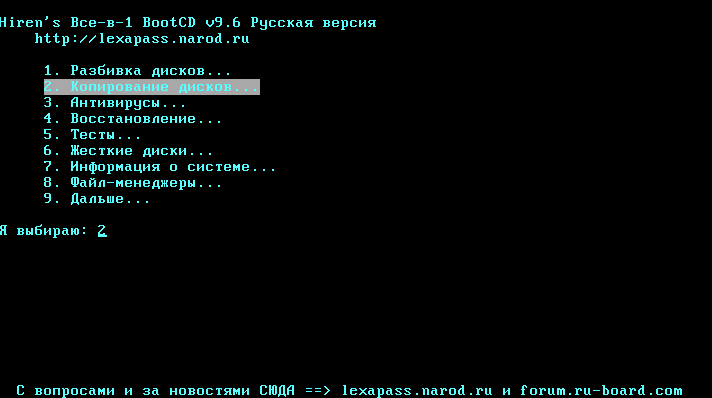 2 ISO , а также дали вам альтернативу для восстановления пароля от вашего заблокированного компьютера Windows. Не забудьте лайкнуть пост если он был вам полезен, и если у вас все еще есть проблемы с устройством, вы всегда можете обратиться к нам.
2 ISO , а также дали вам альтернативу для восстановления пароля от вашего заблокированного компьютера Windows. Не забудьте лайкнуть пост если он был вам полезен, и если у вас все еще есть проблемы с устройством, вы всегда можете обратиться к нам.
Hiren’s BootCD . Начало работы .
Hiren’s BootCD . Начало работы .
Привет со страниц блога Компьютер76, сегодня начну серию статей о так называемых «живых дисках» или пресловутых Live CD/DVD , с помощью которых лечатся компьютеры и ноутбуки, мастерами по вызову или в компьютерных мастерских. Читайте внимательно и поймёте, что всё очень просто.
Сколько статей на это будет потрачено – не знаю, ибо буду показывать подробно, так как рассматриваемый здесь Hiren’s BootCD – мощнейший инструмент, с помощью которого можно справиться с 99,99% неисправностей, которые ещё вчера могли вас заставить изрядно понервничать.
Почему именно Hiren’s BootCD – именно этот сборник является родоначальником подобных пакетов утилит и доступен для скачивания вполне официально. Минус использования диска в том, что поддержка проекта, как мне известно, прекратилась. Немного изучив его содержимое, вы увидите, что не все утилиты способны работать с более современными версиями windows. Но и здесь я вам дам несколько ссылок, где вы сможете скачать уже пророссийские разработки, обновлённые и способные выполнять ещё более широкий спектр задач.
Минус использования диска в том, что поддержка проекта, как мне известно, прекратилась. Немного изучив его содержимое, вы увидите, что не все утилиты способны работать с более современными версиями windows. Но и здесь я вам дам несколько ссылок, где вы сможете скачать уже пророссийские разработки, обновлённые и способные выполнять ещё более широкий спектр задач.
СПРАВОЧКА
Изначально над созданием диска работали ребята индийского происхождения, имена двоих из них история сохранила. Hiren и Pankaj (видимо, Хайрен и Панкаж – поправьте меня, если что). К данному моменту жизненные реалии донесли до нас их совместный продукт, названный по имени первого из них, и теперь в сети он так и скачивается: Hiren’s BootCD – Загрузочный диск Хайрена.
На указанной выше ссылке находится развлекательный блог авторов, где что только не размещается. Если необходимо скачать сам Hiren’s BootCD , то можете воспользоваться официальной ссылкой (ниже по тексту). Там находится самая последняя из версий на момент написания статьи, а версии, к слову сказать, обновляются не часто. Но это не беда.
Там находится самая последняя из версий на момент написания статьи, а версии, к слову сказать, обновляются не часто. Но это не беда.
Как создать загрузочную флешку HirensBootCD?
Зачем нужен Hiren’s BootCD ?
Повторюсь, с ним вы сможете решить большое количество проблем, связанных с компьютерными неполадками. Разбить диск на разделы, вылечить от вирусов, проверить целостность файлов, вернуть загрузочную запись, восстановить информацию, в том числе после форматирования…вобщем, он умеет практически всё. Я в своё время выбрал оптимальный вариант ремонтника – у меня роль загрузочного диска играет внешний бокс, на котором хранятся все версии Windows и ремонтных образов дисков, что очень даже удобно.
Что такое Hiren’s BootCD ?
Это загрузочный диск в формате CD со скомпонованными бесплатными и условно-бесплатными утилитами и программами для удаления вирусов, диагностики установленного оборудования, утилитами по работе с ним, возможностью выхода в сеть и упакованными при всём этом в знакомую всем «обёртку интерфейса Windows XP». Как видно из названия, Hiren’s BootCD можно записать на болванку CD, DVD и USB флешку. Я буду рассматривать пока первые два варианта, третий – чуть позже.
Приступим…
Ссылка для скачивания zip-архива, который затем предстанет в папке в виде ISO-образа. Вам останется только записать образ на чистый диск. Он займёт чуть более 500 Мб, так что много денег не потратите.
Образ Hiren’s BootCD находится на странице загрузок сайта. Пролистайте страничку вниз и найдите что-то типа:
Загрузка начнётся в окне браузера, после окончания которой можете приступать к записи на чистый диск. Если вы забыли, как это делается, прочтите статью Как записать образ на диск.
Однако есть несколько вариантов, когда можно полноценно работать с дисками, купленными или скачанными в сети, без привода, флешки или внешнего HDD. Вам даже не обязательно прожигать скачанный образ для записи на болванку. Достаточно расположить его в отдельной папке, томе диска или внешнем жёстком диске (идеальный вариант) и настроить так, чтобы образ диска появился прямо в загрузочном меню Windows ! Вот примеры статей, где я использую эту функцию:
Нам остаётся только выбрать правильную загрузку диска (можно и через BIOS) Hiren’s BootCD в оптический привод, и перезагрузить компьютер. Вас встретит окно в DOS-вом стиле:
Второй сверху пункт – Mini Windows XP (он выделен) – после нажатия кнопки Enter загрузит оболочку ОС windows xp. Это минисистема, которая содержит всё необходимое для последующей работы, которая будет предлагаться в графическом интерфейсе. Остальные утилиты рассмотрим потом. Нажмите клавишу ввода и через некоторое время вы увидите окно системы:
Переходим далее к подробностям.
простых шагов для создания загрузочного USB-устройства Hiren 2018
Hiren BootCD — это универсальный набор инструментов для восстановления ПК, который поможет в решении проблем с загрузкой компьютера, восстановлении пароля Windows, сканировании вредоносных программ, резервном копировании и восстановлении данных ПК, а также в устранении многих других неисправностей компьютера. В этой статье я покажу вам очень простой способ поместить Hiren’s BootCD на USB в Windows 10 / 8.1 / 8/7 .
Чтобы создать загрузочный USB-накопитель для Hiren BootCD, вам необходимо подготовить следующие вещи.
- Hiren’s BootCD 15.2 ISO
- Rufus– Создатель загрузочного USB-накопителя, который помогает форматировать и создавать загрузочные USB-накопители, флэш-накопители и карты памяти.
- Флэш-накопитель USB с минимальным объемом памяти 1 ГБ.
- Выберите USB-накопитель в раскрывающемся списке «Устройство».
- Выберите схему разделов MBR для компьютеров с BIOS или UEFI.
- В Файловой системе выберите FAT32 (по умолчанию).
- Сброс / удаление пароля администратора Windows и другого пароля пользователя для локальной / доменной учетной записи.
- Создайте новую локальную учетную запись администратора или администратора домена, чтобы разблокировать компьютер.
- Измените пароль своей учетной записи Microsoft в автономном режиме.
- Полностью поддерживает Windows 10 / 8.1 / 8/7 / Vista / XP, Windows Server 2012 (R2) / 2008 (R2) / 2003 (R2).
- Статьи по теме
- Загрузочный компакт-диск Hiren 16.2 Скачать ISO Free 2017
- Лучшие 3 бесплатных инструмента для разблокировки ПК для разблокировки пароля для входа в Windows в Windows 10 / 8.1 / 8/7 / XP / Vista
- ERD Commander для восстановления пароля администратора
Примечание: Убедитесь, что USB-накопитель, который вы собираетесь подключить Hiren’s, пуст. Процесс отформатирует и сотрет все данные на USB-накопителе. Так что вам лучше заранее сделать резервную копию всех важных данных.
Шаг 1. Вставьте подготовленный USB-накопитель в компьютер и откройте Rufus на ПК с Windows.
Шаг 2. Выберите параметры формата и выберите ISO-образ в раскрывающемся меню.
Шаг 3. Выберите ISO-файл Hiren’s Boot CD 15.2 и нажмите «Пуск», чтобы скопировать файлы с Hiren на USB-накопитель.
Шаг 4. Отформатируйте USB-накопитель
Шаг 5. После успешного переноса ISO-образа BootCD Hiren на USB-накопитель вы можете закрыть Rufus.
Теперь вы можете загрузить Hiren’s BootCD с USB-накопителя для диагностики и ремонта вашего ПК. Вот загрузочный экран Hiren.
Загрузочный компакт-дискHiren великолепен, но он не обновлялся в течение 5 лет, а также некоторые программы были удалены из-за проблем с авторскими правами. Здесь я рекомендую альтернативный инструмент Hiren’s Boot для восстановления и сброса пароля Windows — Windows Password Key. Этот инструмент для сброса и удаления пароля Windows 10 / 8.1 / 8/7 создаст загрузочный USB или CD / DVD и восстановит утерянный / забытый пароль администратора Windows, гостевой пароль или пароль учетной записи Microsoft.Вы можете узнать больше о руководстве по ключу пароля Windows.
Рекомендуемый продукт
Пожалуйста, включите JavaScript, чтобы просматривать комментарии от Disqus. комментарии на базе
5 простых шагов для создания загрузочного компакт-диска USB Hiren в Windows 10
Hiren’s BootCD — незаменимый и полезный инструмент для каждого пользователя компьютера. Это поможет вам исправить ошибки Windows, получить доступ к жесткому диску, сохранить данные, взломать пароли, создать версии Ghost для компьютера… Специально в этой статье я поделюсь с вами полной версией Hiren’s BOOTCD 15.2.
Чтобы превратить ваш USB-накопитель в USB-диск Hiren’s BOOTCD, вам необходимо подготовить следующие материалы:
Подготовка :
1. Флэш-накопитель USB может иметь размер 4 ГБ или больше
2. Программное обеспечение Grub4dos
↪ Ссылка скачать: Скачать Grub4dos
3. Версия Hiren BOOTCD 15.2 (полная версия).
↪ Ссылка для скачивания: Загрузить Hiren’s BootCD 15.2
Как сделать:
Видео-руководство Создание USB Hiren’s BOOT CD
Шаг 1 : Подготовлено форматирование USB.Не забудьте тщательно отформатировать USB в стандарте FAT32!
Форматирование USB через FAT32 Standard
Шаг 2 : Запустите только что загруженное программное обеспечение Grub4dos . Интерфейс программного обеспечения выглядит следующим образом:
GUI Grub4dos — Цель использования этого программного обеспечения — сделать возможной загрузку через USB
В программном обеспечении Grub4dos вы установите следующие параметры:
- Нажмите Обновить в разделе Disk , чтобы выбрать правильный USB (1).
- Щелкните Обновить в списке деталей , чтобы выбрать Весь диск (MBR) (2) .
- Убедившись, что выбраны правильные элементы выше, нажмите кнопку Установить (3).
Успешно создана загрузка для USB
Шаг 3 : Перейдите в папку grub4dos после распаковки файла Grub4dos.zip, скопируйте 2 файла с именами: «grldr» и «menu.lst» и вставьте в USB.
Скопируйте 2 файла « grldr » и «меню ».lst «на USB BOOT
Шаг 4 : Разархивируйте папку Hiren BOOTCD 15.2. Затем скопируйте все файлы из этой папки на USB.
Создание USB BOOTCD Hiren завершено (у вас должны быть все файлы на USB-накопителе, как показано на рисунке)
Шаг 5 : Подключите USB-диск Hiren BOOTCD к компьютеру. Перезагрузите компьютер и выберите загрузку с USB. Для доступа к меню загрузки на вашем компьютере, см. Следующие инструкции:
Клавиша быстрого доступа для доступа к BOOT MENU
После успешной загрузки через USB интерфейс BOOTCD Hiren будет выглядеть следующим образом:
GUI Norton Ghost на BootCD Hiren
Заключение:
Готово, выше приведены все 5 простых шагов, которые помогут вам создать BOOTCD USB Hiren.Не так уж сложно, правда. На выполнение 5 шагов, описанных выше, у вас уйдет всего 5 минут.
Если у вас возникли трудности, прокомментируйте, пожалуйста, в разделе ниже. Мы Вам ответим и поможем. Спасибо за просмотр QTit.
Как установить Hirens Boot на USB
Hirens Boot PE (Preinstallation Environment) обновлен как восстановленная версия Hiren’s BootCD, основанная на Windows 10 PE x64. Эта версия поддерживает загрузку UEFI и требует всего 2 ГБ ОЗУ..
Цель Hirens Boot PE на USB — предложить пользователю ряд утилит для исправления и управления как операционной системой, так и ее службами, при запуске компьютера с этой версией Hirens Boot графические драйверы будут автоматически установлены , звук, Wi-Fi и сетевая карта.
Hirens Boot PE доступен для бесплатной загрузки по следующей ссылке:
Hirens Boot PE
Hirens Boot PE
Вот некоторые из утилит, которые мы найдем:- Lazesoft Data Recovery v .0.0.1
- ESET Online Scanner v2.0.22
- Malwarebytes Anti-Malware v2.2.1.1043
- HDD Low Level Format Tool v4.40
Это нормально, что используя Hirens Boot PE, мы загружаем файл ISO и записываем его на DVD, но на этот раз TechnoWikis объяснит, как записать Hirens Boot PE на USB-накопитель, благодаря Rufus.
Что такое Rufus
Rufus был разработан как легкий инструмент, благодаря которому можно форматировать и создавать загрузочные USB-накопители простым, но полностью функциональным способом.Rufus поддерживает более 15 языков, и его бесплатная загрузка доступна по следующей ссылке:Rufus
Мы также оставляем вам видеоурок, чтобы узнать, как установить Hirens Boot PE в Rufus ..
Чтобы оставаться в курсе, не забудьте подписаться на наш канал на YouTube! ПОДПИСАТЬСЯ
Как создать Hirens Boot USB с Rufus
Шаг 1
Первое, что нужно сделать, это определить букву, которая была назначена USB-накопителю, для этого мы открываем файл Windows 10 Explorer, и в этом случае мы увидим, что указанная буква J:
Шаг 2
Теперь мы запускаем Rufus и в появившемся окне настраиваем следующее:
- В поле «Устройство» выбираем USB для использования
- В «Выбор загрузки» мы выбираем «Диск или ISO-образ», нажимаем «ВЫБРАТЬ» и выбираем ISO-образ Hirens Boot, который мы загрузили
- В поле «Схема разделов» выбираем «MBR»
- В «Целевой системе» выбираем «BIOS (или UEFI-CSM)»
- В поле «Размер кластера» оставляем значение по умолчанию
- В «Файловой системе» выбираем «NTFS» 9 0010
Шаг 3
У нас есть раздел под названием «Расширенные параметры форматирования», где это будет возможно:
- Применить быстрое форматирование к USB
- Интегрировать расширенные метки и / или значки
- Найдите неисправные блоки на USB-накопителе
- Определите количество проходов (от 1 до 4) для проверки целостности носителя
Step 4
Once we Определив эти шаги, мы нажимаем «ПУСК», и мы видим следующее предупреждение:
Шаг 5
Это означает, что данные на USB будут удалены, мы нажимаем «ОК», чтобы подтвердить это действие:
Шаг 6
После создания файловой системы мы переходим к копированию ISO:
Шаг 7
Когда это подойдет к концу, мы увидим следующее:
Шаг 8
Проверяем, что единица измерения была записана:
Шаг 9
Теперь нам просто нужно перейти к компьютер, на котором мы хотим использовать Hirens Boot, получить доступ к BIOS или UEFI и настроить загрузку с USB-носителя на вкладке Boot *****:
. Утилита, объединяющая множество необходимых инструментов для работы в различных операционных системах.
[КАК] Обновить BIOS на ноутбуках / настольных компьютерах / серверах DELL под управлением Linux
Я столкнулся с этой проблемой:
Позвонил в службу технической поддержки по вопросу о моем Latitude E6430 (работающем с ubuntu и купленном с ubuntu от DELL) .. они сказали мне обновить BIOS до последней версии, чтобы решить мою проблему. Но, большой сюрприз: нет ни пакета обновлений linux, ни загрузочного USB-устройства для этого, только старый добрый файл .EXE.
Я попытался запустить его с вином, но безуспешно (и немного боялся сделать это), виртуальные машины не подходили из-за аппаратной абстракции, я не хотел устанавливать окна на свой ноутбук только для обновления BIOS , поэтому я поделюсь с вами этим решением (работало также на моем старом XPSstudio13):
4 шага Как обновить BIOS на ноутбуках / настольных компьютерах / серверах DELL
ШАГ 1:
Загрузите загрузочный компакт-диск Hiren и запишите его на компакт-диск.скачать отсюда: http://www.hirensbootcd.org/download/
, если на вашем компьютере / ноутбуке / сервере нет привода CDROM, вы можете использовать этот трюк для загрузки с USB (пробовал с unetbootin, но он не работает, поэтому выполните следующие действия с виртуальной или физической машины Windows) http: //www.hiren. информация / страницы / bootcd-на-USB-диске
ШАГ 2:
Загрузите файл обновления BIOS с сайта поддержки DELL, обычно называемый MODEL # REVISION # .exe (например, мой файл назывался E6430A11.exe), и поместите его на USB-накопитель в формате FAT, чтобы получить к нему доступ с Hiren’s Boot CD
.ШАГ 3:
Загрузите свой компьютер / ноутбук / сервер с загрузочного компакт-диска Hiren и выберите опцию «Mini Windows XP».Он загрузится в своего рода среде Windows.
ШАГ 4:
Подключите USB-накопитель с файлом обновления BIOS .exe и запустите его прямо из проводника Windows в среде Mini Windows XP.
Пакет запустится, распакует образ BIOS, перезагрузит компьютер и перейдет к процессу обновления BIOS. Полежите пару минут и расслабьтесь, наблюдая за обновлением BIOS.
Наслаждайтесь и дайте мне знать, помогло ли это
* Примечание: чтобы начать обновление BIOS, необходимо подключить адаптер переменного тока ноутбука и убедиться, что аккумулятор заряжен и заряжен более чем на 50%.Для настольных компьютеров и серверов лучше всего делать это за батареей ИБП, чтобы не прикрутить материнскую плату.
Как полностью стереть данные с жесткого диска перед продажей компьютера
Примечание. Если вы воспользуетесь этим методом для окончательного стирания данных с жесткого диска, вы также удалите и операционную систему Windows. Windows потребуется переустановить с помощью установочного DVD-диска Windows и ключа продукта Windows.
Вы собираетесь продать свой старый ноутбук или компьютер.Идеальное время, чтобы заработать на старом оборудовании. Одна из проблем заключается в том, что вы хотите убедиться, что человек, покупающий ваш новый компьютер, не имеет доступа ко всем вашим старым файлам.
Когда вы щелкаете правой кнопкой мыши файл и выбираете «удалить», Windows фактически не удаляет файл.
Чтобы получить представление о том, как Windows хранит файлы, представьте свой жесткий диск как гигантский склад с сотнями полок. Когда вы сохраняете файл в Windows, компьютер берет файл, кладет его в коробку, кладет на полку и помечает наклейкой с надписью «Не удаляйте меня.
Когда жесткий диск заполнен, больше нет полок, на которые можно было бы ставить коробки, а поскольку на всех коробках есть наклейки, Windows не может заменить предыдущую коробку на новую.
Когда вы «удаляете» файл, компьютер просто снимает наклейку «Не удалять меня» с коробки. На самом деле это не снимает коробку с полки. Когда Windows требуется место, она может снять этот ящик и заменить его другим. Вот когда файл действительно удален. (Обратите внимание, что это не , а именно , как работает файловая система, но это достаточно близко для наших целей)
В зависимости от того, насколько заполнен ваш жесткий диск, может пройти много времени, прежде чем удаленный файл действительно исчезнет, и это позволяет вам (или кому-то еще) потенциально восстановить файлы, которые были «удалены».”
Если вы хотите продать свой компьютер или просто передать его кому-то другому, хорошей практикой будет полное удаление всех файлов на вашем компьютере, и именно этим мы и будем заниматься в этом руководстве.
Краткий обзор того, что будет дальше:
Если вы планируете в ближайшее время продать свой компьютер и хотите ознакомиться с процессом очистки жесткого диска, вы можете купить Hiren’s в нашем магазине.
Как использовать загрузочный компакт-диск Hiren для безвозвратного стирания файлов с жесткого диска
Чтобы полностью удалить все данные на жестком диске, мы собираемся записать поверх него нули.Если записать поверх него нули, ваш жесткий диск будет полностью удален, а восстановление файлов будет невозможно.
1. В меню загрузочного компакт-диска Hiren откройте папку «Утилиты» и перейдите в Утилиты / Инструменты жесткого диска / Безопасность.
2. Отсюда нажмите на инструмент низкоуровневого форматирования жесткого диска и выберите диск, который вы хотите отформатировать.
3. Нажмите «Продолжить», а затем щелкните вкладку «НИЗКИЙ УРОВЕНЬ ФОРМАТА».
4. Нажмите «ФОРМАТИРОВАТЬ УСТРОЙСТВО», чтобы отформатировать диск.
Примечание: перед форматированием обязательно убедитесь, что вы создали резервную копию всех своих данных.При форматировании диска все данные будут безвозвратно удалены, и их невозможно будет восстановить. Дважды проверьте все, чтобы убедиться, что вы случайно не удалили что-то важное. Возможно, вам также придется переустановить Windows или другую операционную систему после очистки жесткого диска, но это легко сделать, если у вас есть ключ продукта Windows.
В заключение:
- Мы использовали инструмент низкоуровневого форматирования жесткого диска, чтобы полностью удалить все наши данные, что позволило нам отдать наш компьютер, не беспокоясь о людях, восстанавливающих наши данные.
- Вам нужно будет переустановить Windows после форматирования (это хорошо, потому что тогда вы можете сказать вам, кто покупает компьютер, что на нем установлена свежая установка, что сделает его гораздо более привлекательным, поскольку он будет работать так же, как и при покупке. )
- Теперь вы можете продавать свой ноутбук или компьютер с уверенностью, что ни один из ваших файлов не может быть восстановлен.
Diskimage — Hiren’s Boot CD (программное обеспечение)
Сайт
Когда дело доходит до модернизации, модернизации или простого переформатирования определенного ПК, есть несколько способов сделать это.Многие прибегают к традиционной чистой установке, при которой основной драйвер переформатируется, в результате чего компьютер остается чистым и новым, и единственное, что очень утомительно делать после этого, — это не что иное, как повторная установка драйверов или оборудования, установленных на компьютере. , которые обычно занимают 2–3 часа. Что еще, если на компьютере возникла проблема с загрузкой или загрузкой операционной системы? Что, если BIOS (базовая система ввода-вывода или система ввода-вывода) окажется поврежденной, что приведет к невозможности доступа к операционной системе, такой как Windows или Mac, и к файлам? Что ж, есть решение этой проблемы, и это еще одна простая в использовании программа: Hiren’s BootCD.
Hiren’s BootCD — это утилита для загрузочного диска, которая поможет решить проблему и упростить переформатирование вашего компьютера. Этот вид программного обеспечения для компиляции обеспечивает компиляцию программ, которые помогают решить большинство и некоторые необычные проблемы с Интернетом и компьютером, такие как сбой драйвера, прерывистое подключение к Интернету и другие сбои компьютера.
Инструменты для перегородок
Разделение означает разделение определенной части жесткого диска для резервного копирования и системных файлов, например отделение части от целого.На большинстве компьютеров основным диском является C :, поскольку он содержит операционную систему и программные файлы. Когда жесткий диск на компьютере разбит на разделы, есть 2 независимых диска: основной для ОС, а другой для файлов резервных копий. Так как два диска независимы, они работают изолированно, а в случае повреждения другие не затрагиваются. Инструменты для создания разделов не только помогают создать новый раздел, пока еще существует открытая операционная система, но также помогают управлять и контролировать использование этих разделенных на разделы дисков.Как пользователь компьютера, человек может изменить, изменить размер общей емкости или удалить любые разделы, созданные на компьютере, с помощью скомпилированного списка программ, который включает Macrium Reflect, Partition Image и Partition Saving в качестве одной из включенных программ. Таким образом, создание разделов жесткого диска без необходимости установки ОС, такой как Windows, Linux или Mac, сокращается, что является основной целью этих компьютерных программ, то есть добавлять, изменять или удалять разделы жесткого диска без ущерба для переустановка операционной системы.
Резервное копирование и восстановление
Иногда файлы невозможно восстановить из-за случайного удаления или из-за того, что файл не был распознан компьютерной системой. Хотя функция поиска в Windows может оказаться достойной, иногда она приводит к тому, что файлы не обнаруживаются, даже если файл доступен и все еще находится на указанном жестком диске. Еще одна вещь, на которую следует обратить внимание, — это резервное копирование и восстановление файлов с компьютера. Люди могут никогда не узнать, когда случается катастрофа и файлы уже пропали или каким-то образом удалены без ведома пользователя.BootCD имеет список программ, которые можно использовать для резервного копирования, восстановления и извлечения файлов легко и без проблем. Помимо целей резервного копирования и восстановления, некоторые файлы, для которых выполняется резервное копирование, также могут быть повреждены, а определенные программы могут помочь в восстановлении и обеспечении доступа к поврежденному файлу. Итак, основная цель наличия подобных программ — облегчить бремя поддержки, хотя это может быть хорошей практикой. К подобному программному обеспечению относятся GetDataBack, HDD Scan и Recuva от создателей программного обеспечения CCleaner, Piriform.
Антивирусные инструменты
Для большинства компьютеров требуется антивирусная программа. Антивирусная программа может быть определена как определенная компьютерная программа, разработанная для программирования и обеспечения безопасности компьютера, то есть отсутствия вирусов и поврежденных данных. Это также помогает поддерживать производительность компьютера в отличном состоянии, чтобы поддерживать целостность оборудования и самой системы. Hiren’s BootCD имеет ряд бесплатных антивирусов и может быть использован немедленно. Существует также ряд очистителей жесткого диска, если когда-либо есть вероятность, что компьютер уже заражен вредоносным ПО, шпионским ПО, трояном или любым другим вирусом.Помимо этих целей, некоторые антивирусы не занимают много системных ресурсов и не работают в фоновом режиме, если только компьютер какое-то время не простаивает, таким образом процессам других программ, которые потребляют больше энергии и ресурсов, может быть отдан приоритет. Некоторые программы включают Avira AntiVirus, SpyBot: Search & Destroy и Malwarebytes Anti-Malware.
Инструменты для тестирования
Обслуживание определенного ПК — это ремесло. Это тяжелая работа в процессе. В программном обеспечении BootCD есть программы, которые могут помочь в поддержании стабильности компьютера.В нем также есть программы для проверки ошибок на установленном оборудовании. Помимо этого, определенная программа может оценить срок службы жесткого диска или установленного оборудования. Помимо того факта, что он может оценивать и тестировать компьютер на предмет известной и необычной активности оборудования и срока службы оборудования, он также проверяет определенный компьютерный компонент на любые возможные ошибки, которые могут сделать компьютер непригодным для использования или поврежденным. Он также может отслеживать сбои в ОЗУ (оперативной памяти) или в памяти для хранения процессов. Помимо оперативной памяти, он также может отслеживать возможные сбои в таких устройствах, как жесткий диск, привод компакт-дисков и даже порты USB (универсальная последовательная шина).Разнообразное программное обеспечение, которое можно использовать, также может контролировать физический аспект установленного устройства или драйвера. Он может выдать отчет о том, что определенный компонент компьютера имеет физическое повреждение, и пользователь должен проверить, есть ли в нем ошибка в размещении или действительно ли устройство неисправно.
Инструменты паролей
Пароли — важная функция безопасности в большинстве систем. Но со временем определенный пользователь может забыть такие пароли. Программное обеспечение BootCD содержит такие программы, как Autologon, WindowsGate или Windows Key Finder, которые помогают забывчивым пользователям ПК управлять паролями и запоминать их.Некоторые программы также обеспечивают шифрование паролей и требования для записи или удаления файлов с жесткого диска или просто для защиты сети.
Мини Windows XP
Простая версия Windows XP предназначена для использования в случаях, когда требуется отдельная или независимая ОС, например, в сценарии, когда определенный компьютер был заражен вирусами. Таким образом, другая ОС работает с установленной операционной системой, и пользователь может использовать любую доступную программу для очистки таких вирусов без необходимости переформатирования.
Как сбросить утерянный пароль Windows 7 с помощью загрузочного компакт-диска Hiren
Привет, вы забыли пароль администратора на вашем компьютере с Windows 7, и теперь вам интересно, как его сбросить? Вы находитесь в нужном месте. Здесь я продемонстрирую вам, как сбросить утерянный пароль Windows 7 в автономном режиме, запустив инструмент chntpw с загрузочного компакт-диска Hiren.
Как сбросить утерянный пароль Windows 7 с помощью загрузочного компакт-диска Hiren?
- Зайдите на сайт rentalnsbootcd.org и щелкните ссылку «Загрузить». Прокрутите страницу вниз и загрузите сжатый файл Hirens.BootCD.15.2.zip . Файл извлекается в папку, в которой вы найдете загрузочный файл образа .iso: Hiren’s.BootCD.15.2.iso .
- Запишите ISO-образ на свой компакт-диск с помощью любимого записывающего устройства (или поместите его на USB-накопитель с помощью бесплатного программного обеспечения ISO2Disc). Включите компьютер и сначала загрузите компакт-диск.
- После того, как компьютер загрузится с компакт-диска, вы попадете на стартовую страницу Hiren Boot CD с множеством утилит.Выберите Offline NT / 2000 / XP / Vista / 7 Password Changer и нажмите Enter.
- Далее вы увидите параметры загрузки ядра Linux. Просто нажмите Enter.
- На следующем экране вам нужно выбрать раздел, в котором находится Windows 7. На моем скриншоте видно, что раздел только один, поэтому я ввожу цифру 1 и нажимаю Enter. Ваша ситуация может быть иной, если у вас несколько разделов или жестких дисков.
- Теперь ему нужно знать точное расположение реестра Windows.За исключением самых редких случаев, местоположение по умолчанию будет правильным. Просто нажмите Enter, чтобы принять путь к реестру Windows по умолчанию.
- Следующий экран спросит, какую часть реестра следует загрузить. Выберите вариант по умолчанию «[1] — Сброс пароля [безопасность системы]» и нажмите Enter.
- Теперь утилита chntpw должна точно знать, что вы хотите сделать. Выберите вариант по умолчанию «[1] — Редактировать данные пользователя и пароли» и нажмите Enter.
- На этом экране показано, что были обнаружены три пользователя: администратор, гость и Том. Учетная запись, для которой я пытаюсь очистить пароль, — это учетная запись Тома. Обратите внимание на то, что в нижней части экрана я ввел Том, и теперь мне просто нужно нажать Enter.
- Введите 1 в поле «Очистить (пустой) пароль пользователя» и нажмите Enter.
- Тип! чтобы выйти из редактирования пользователя, а затем нажмите Enter.
- Введите q и нажмите Enter, чтобы закрыть инструмент chntpw.


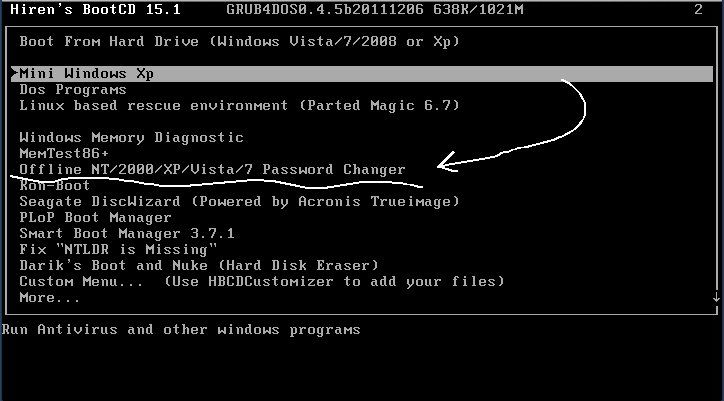 32
32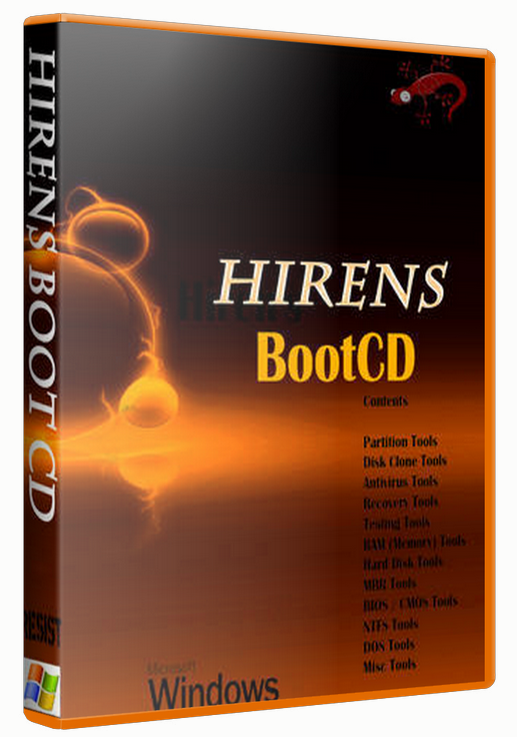 50
50